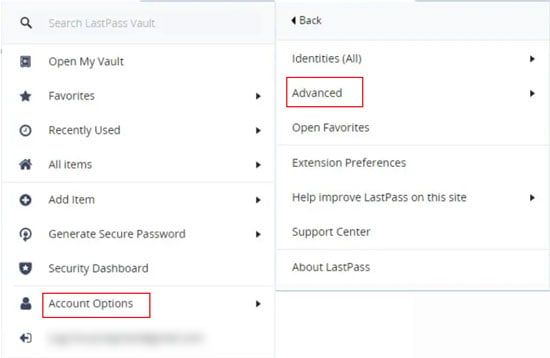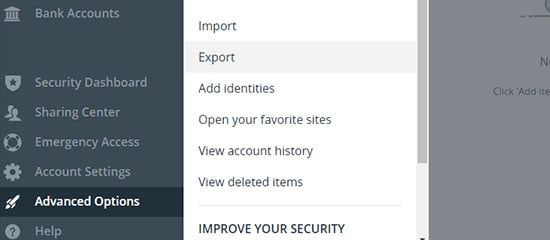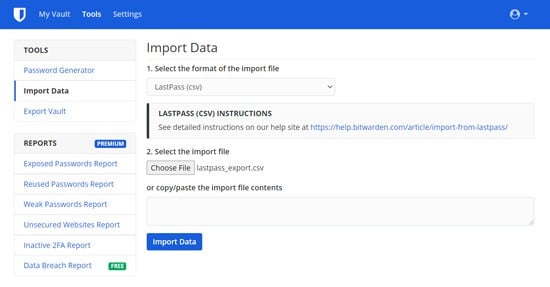LastPass Password Manager cambió su política de nivel gratuito el 16 de marzo de 2021. Ahora solo puede acceder a una cuenta gratuita desde una aplicación móvil o de escritorio, no desde ambos.
Si bien esta política no afecta a los usuarios pagos, los usuarios gratuitos pueden encontrarla restrictiva. Por lo tanto, es probable que esté considerando migrar a Bitwarden, que no tiene esa política.
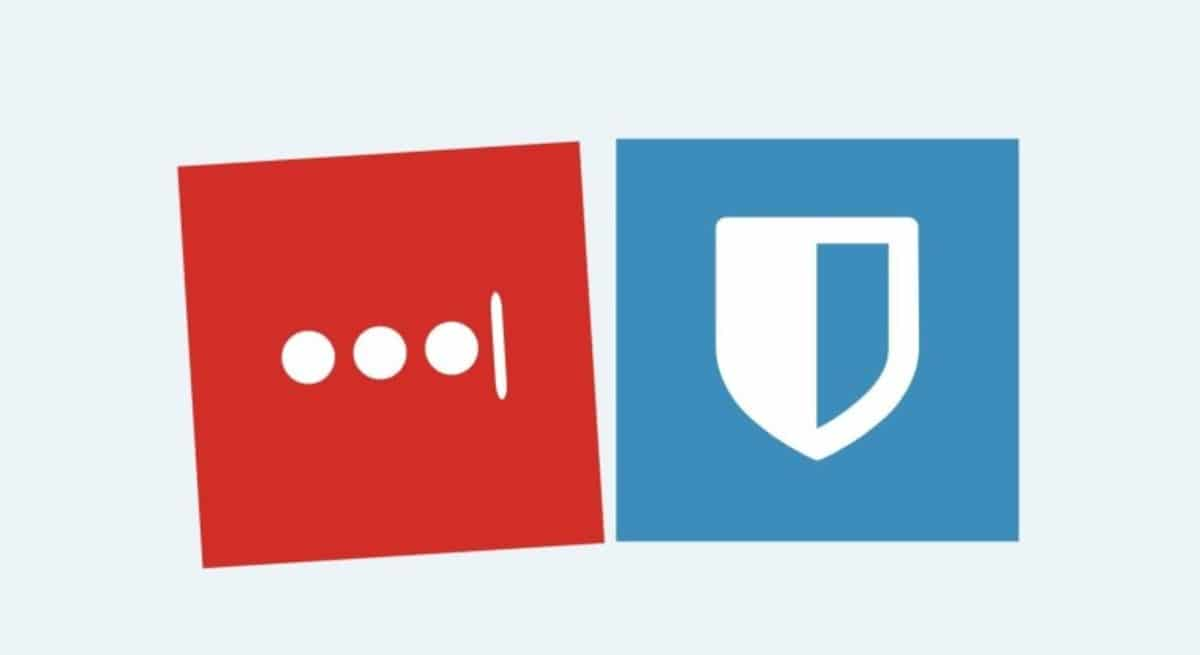
Afortunadamente, puede exportar fácilmente sus contraseñas de LastPass e importarlas a Bitwarden. Solo necesita realizar unos pocos pasos simples, que puede encontrar a continuación.
¿Cómo exportar contraseñas de LastPass?
El paso inicial para transferir contraseñas de LastPass es exportarlas a un formato adecuado. La mejor manera es usar el formato de archivo CSV. Puede exportar sus contraseñas desde la bóveda en línea o usar la extensión de LastPass.
Advertencia: Puede ver y editar directamente el contenido del archivo CSV. Así que tenga cuidado de no hacer cambios no deseados al abrirlo.
Exportar con la extensión de LastPass
Este es el método más fácil para exportar contraseñas de LastPass. Debe tener la extensión LastPass instalada y habilitada en su navegador web.
Siga las instrucciones a continuación para usar la extensión para exportar sus contraseñas:
- Abra su navegador y haga clic en el icono de la extensión de LastPass.
- Seleccione Opciones de cuenta y luego Avanzado.
- Elija Exportar y luego Archivo CSV de LastPass.
El navegador guardará el archivo en su disco local.
Exportar a través de Web Vault
También es posible exportar contraseñas de LastPass a través de su bóveda web en línea. Algunos navegadores guardarán automáticamente un archivo CSV en su disco local. Pero algunos solo mostrarán los contenidos exportables del archivo CSV.
- Inicie sesión en su cuenta de bóveda web de LastPass.
- Expanda el menú de la barra lateral y seleccione Opciones avanzadas.
- En Administre su bóveda y haga clic en Exportar.
- Siga las instrucciones proporcionadas ingresando su contraseña maestra o revisando su correo electrónico según sea necesario.
- En caso de que su navegador no admita la exportación de archivos, copie el contenido que se muestra y péguelo en un bloc de notas u otro editor de texto.
- Guarde el archivo en formato CSV.
- Para hacerlo desde el bloc de notas, vaya a su barra de menú, haga clic en Archivo y seleccione Guardar como .
- Mientras guarda, establezca Guardar como tipo en Todos los archivos y agregue
.csvAl final del nombre del archivo. - Clic en Guardar .
Nota: si tiene caracteres especiales en sus contraseñas, es posible que se cambien a los códigos HTML respectivos al exportar al archivo CSV. Por ejemplo, & puede convertirse en &. Verifique el contenido del archivo copiado con el CSV que se muestra antes de guardar y cerrar el archivo.
Cómo importar contraseñas a Bitwarden
Después de exportar desde LastPass a un archivo CSV, el siguiente paso es importar el archivo a Bitwarden. Hay dos formas de hacerlo. Puede importar desde su bóveda o usar la CLI de Bitwarden para importar el archivo.
Importar usando Web Vault
La forma habitual de importar contraseñas es a través de la bóveda web en línea. Siga las instrucciones a continuación para hacerlo:
- Inicie sesión en su bóveda de Bitwarden.
- En la barra de navegación superior, haga clic en Herramientas.
- Haga clic en Importar datos.
- Establecer Seleccione el formato del archivo de importación a LastPass (CSV).
- Haga clic en Elegir archivo.
- Navegue y seleccione el archivo CSV en su disco local.
- Haga clic en Importar datos.
También puede copiar el contenido del archivo CSV o el contenido impreso, que se muestra en la pantalla de la página web de LastPass, en el campo de texto en lugar de elegir el archivo CSV.
Importar con la interfaz de línea de comandos de Bitwarden
También puede utilizar la interfaz de línea de comandos de Bitwarden para importar contraseñas del archivo CSV de LastPass. Bitwarden CLI proporciona muchas opciones flexibles para administrar su bóveda de Bitwarden. Así es como puede usarlo para importar contraseñas de LastPass:
- Abra su CLI de Bitwarden.
- Escriba el comando
Bw loginY presione Entrar. - Ingrese sus credenciales para iniciar sesión.
- Luego ingrese el comando:
Bw import lastpasscsv "path of CSV file"
Aquí, reemplace la ruta del archivo CSV con la ruta de los archivos en su disco local. Por ejemplo,/Users/useraccount/Downloads/lastpass.csv
Solución de problemas relacionados con la importación de contraseñas
Es posible que encuentre algunos problemas que le impidan importar contraseñas a Bitwarden. Algunos de los errores, junto con sus soluciones, se mencionan a continuación.
Error máximo de colecciones
Este error puede ocurrir al importar a una organización libre. Una organización libre solo admite compartir los datos con un usuario adicional. Entonces, el número máximo de colecciones posibles, en este caso, es dos.
Encontrará este error si Bitwarden encuentra más de dos valores distintos en el campo de agrupación dentro del archivo CSV de LastPass.
Para solucionar este problema, debe editar el contenido del archivo CSV y eliminar la columna de agrupación por completo. Además, no olvide eliminar la coma final si edita el contenido en un editor de texto.
Errores de importación debido a la superación del límite de caracteres
Bitwarden tiene un límite de caracteres de 10000 para cualquier campo. Obtendrá este error si se supera el límite de caracteres. Además, durante la importación, el recuento de caracteres aumenta entre un 30 y un 50 % debido al cifrado. Por lo tanto, puede obtener este error incluso si cree que los campos están dentro del límite de caracteres.
El mensaje de error también muestra dónde se ha excedido el límite. Por lo tanto, para solucionar este problema, abra el archivo CSV en una hoja de cálculo o en un editor de texto y disminuya la cantidad de caracteres del campo responsable.
Los datos no están formateados correctamente Error
Hay algunas razones posibles por las que sus datos en el archivo CSV tienen un formato incorrecto.
Es posible que haya perdido algunos caracteres o líneas si copió y pegó la lista separada por comas. Por lo tanto, inténtelo de nuevo teniendo especial cuidado para evitar tales casos.
Después de importar de LastPass a Bitwarden
Querrá atar algunos cabos sueltos después de importar de LastPass a Bitwarden para la seguridad de su contraseña.
Eliminar cuenta de LastPass
Dado que ha migrado de LastPass a Bitwarden, es probable que ya no necesite su cuenta de LastPass. Por lo tanto, es mejor eliminar su cuenta por completo.
- Inicie sesión en su cuenta de bóveda web de LastPass.
- Diríjase a la página web de eliminación de cuenta de LastPass.
- Haga clic en Eliminar y siga las instrucciones en pantalla.
- Desinstale la extensión LastPass de su navegador.
Eliminar archivo CSV
El archivo CSV no contiene datos cifrados. Entonces, cualquiera puede verlo y obtener información sobre sus credenciales de contraseña. Elimine este archivo tan pronto como termine de importar las contraseñas para evitar tal escenario.